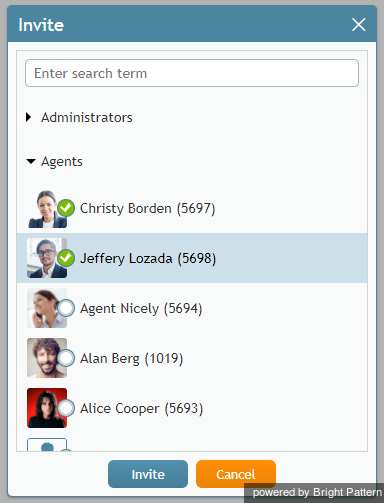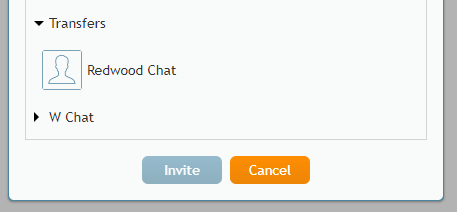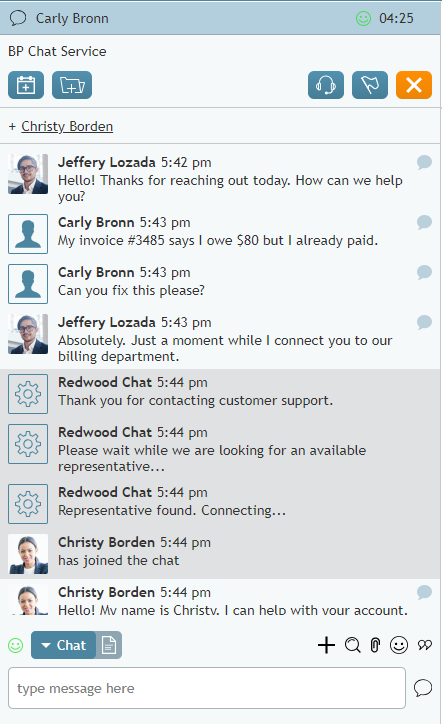من Bright Pattern Documentation
< 5.19:Agent-guide | Tutorials | Chat | HowtoTransferYourChatSession(Redirected from 5.19:Agent-guide/Tutorials/ServiceChats/HowtoTransferYourChatSession/ar)
• 5.19
كيفية نقل جلسة الدردشة الخاصة بك
لأي عدد من الأسباب، قد ترغب في نقل تفاعل دردشة إلى وكيل أو مشرف آخر، أو قد ترغب في عقد مؤتمر دردشة (أي دعوة وكيل أو مشرف آخر للانضمام إلى الدردشة) لإجراء محادثة جماعية.
التحويل وعقد المؤتمرات مع وكيل آخر
يمكنك توصيل وكيل آخر بجلسة الدردشة الخاصة بك لإجراء استشارة و/أو نقل الجلسة بالكامل إلى ذلك الوكيل للتعامل معها. قبل توصيل وكيل آخر، فكّر في الاتصال بهذا الوكيل عبر الدردشة الداخلية أو مكالمة داخلية للتحقق من مدى استعداد الوكيل للمشاركة في المؤتمر الخاص بك و/أو قبول الجلسة المحولة.
لإعداد مؤتمر دردشة، اتبع الخطوات التالية:
- في جزء جلسة المحادثة، انقر على أيقونة إضافة
 .
. - في نافذة الدعوة التي تظهر، حدد الوكيل الذي ترغب في الاتصال بالدردشة.
- انقر على دعوة. ستتم إضافة الوكيل إلى الدردشة وسيتمكن من التواصل معك ومع العميل.
لنقل جلسة الدردشة بالكامل إلى وكيل آخر، اتبع الخطوات التالية:
- قم بإعداد مؤتمر دردشة كما هو موضح في مجموعة الخطوات السابقة.
- عند التأكد من أن الوكيل الجديد متصل بالدردشة، انقر على زر إنهاء الدردشة في لوحة معلومات الاتصال لمغادرة جلسة الدردشة.
- سيواصل الوكيل الآخر محادثة الدردشة مع العميل.
تحويل محادثة باستخدام الدليل
يمكنك نقل جلسة الدردشة باستخدام دليل الدردشة بطريقة مماثلة:
- في جزء جلسة الدردشة، انقر فوق أيقونة الإضافة
 .
. - في النافذة التي تظهر، حدد دليل الدردشة المطلوب وانقر فوق دعوة.
- عند هذه النقطة، ستظل متصلاً بجلسة الدردشة وسترى متى اتصل المستخدم أو الوكيل الآخر بالدردشة. اعتمادًا على تكوين الدردشة، قد ترى رسالة تلقائية مرسلة من مستخدم أو وكيل في دليل الدردشة هذا إلى العميل.
- انقر على زر إنهاء الدردشة في لوحة معلومات الاتصال لمغادرة جلسة الدردشة. ستبقى الجلسة في دليل الدردشة ليتم توصيلها بوكيل آخر.
< Previous